Бездротова мережа - вимкнено в Windows 10. Wi-Fi не вмикається
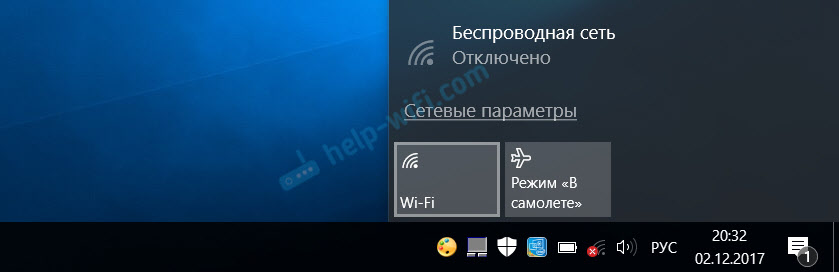
- 2490
- 608
- Mrs. Grant Rice
Бездротова мережа - вимкнено в Windows 10. Wi-Fi не вмикається
Скільки статей я вже писав про вирішення різних проблем з мережею Wi-Fi у Windows 10, і тепер кілька днів тому я сам зіткнувся з такою проблемою. Тепер я розкажу вам усе детально. Можливо, моя інформація стане в нагоді. А може, ми зможемо зібрати нові та робочі рішення в коментарях.
У мене була проблема, коли я просто не міг увімкнути мережу Wi-Fi. Драйвер встановлений, здається, все працює, а бездротова мережа відключена. Як його включити незрозумілий. Але я вирішив проблему. Як конкретно я сам не розумів. У будь -якому випадку, я маю щось сказати.
Я купив недорогий ноутбук Lenovo для роботи. Встановлений Windows 10. Як завжди, я зайшов у менеджер пристроїв і побачив, що є багато невідомих пристроїв. Драйвери не встановлювали автоматично, включаючи модуль Wi-Fi. Це як нормально.
Я зайшов на офіційний веб -сайт, знайшов сторінку з драйверами для моєї моделі ноутбука. Завантажив основні драйвери і почали встановлювати. Встановив драйвер на WLAN (Wireless Lan, він же Wi-Fi). Все було встановлено без проблем. У диспетчеві пристроїв з'явився подвійний діапазон Intel® Dual Wireless-AC 3165. Великий. Я перезавантажив ноутбук і зрозумів, що Wi-Fi не працює.
Проблема така: значок на панелі сповіщень у вигляді бездротової мережі з червоним хрестом. Я натискаю на нього, є напис "Бездротова мережа - відключена". Кнопка Wi-Fi Активна. Я натискаю на нього - нічого не відбувається.
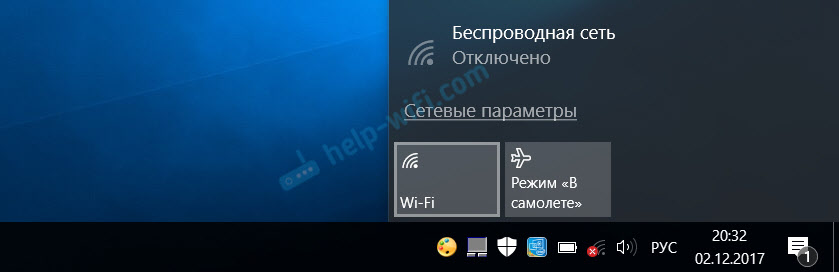
Я натискаю ще кілька разів - кнопка стає неактивною.
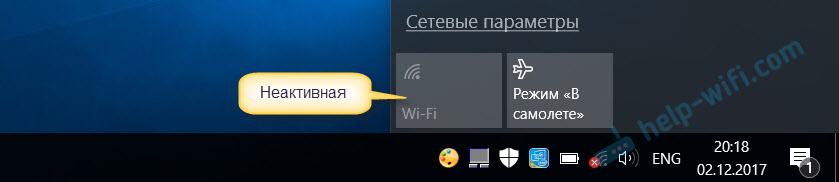
добре. Я зайшов у параметри, у розділі "Мережа та Інтернет". Вкладка Wi-Fi є. Там мережа відключена. Я натискаю на комутатор - він повертається назад! Я натискаю ще пару разів - він замерзає (наче воно увімкнено). Але нічого не відбувається.
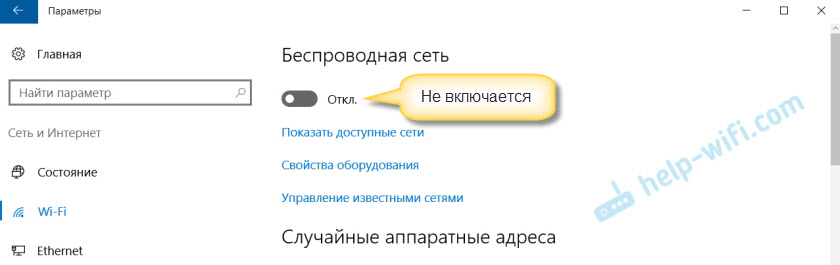
Я відкриваю папку "Мережеві підключення", поблизу "бездротового" статусу "бездротова мережа" немає з'єднання ".
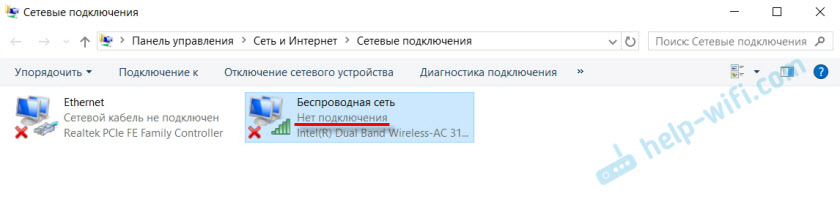
Я переходжу до менеджера пристроїв, але там все в порядку. Є бездротовий адаптер, і він написаний у властивостях, що він працює нормально.
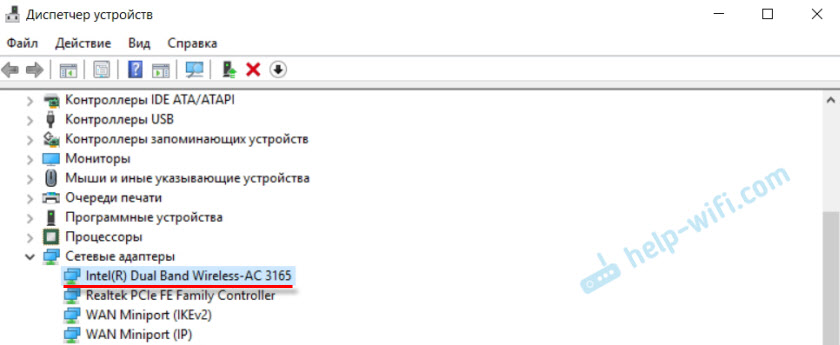
Я починаю діагноз Windows Networks (натиснувши кнопку миші до значка з'єднання на панелі сповіщень), і я бачу повідомлення: "Увімкніть бездротове зв'язок". З описом:
Щоб увімкнути бездротове зв'язок на комп’ютері, використовуйте перемикач на передній або бічній панелі комп'ютера або функціональних клавіш.
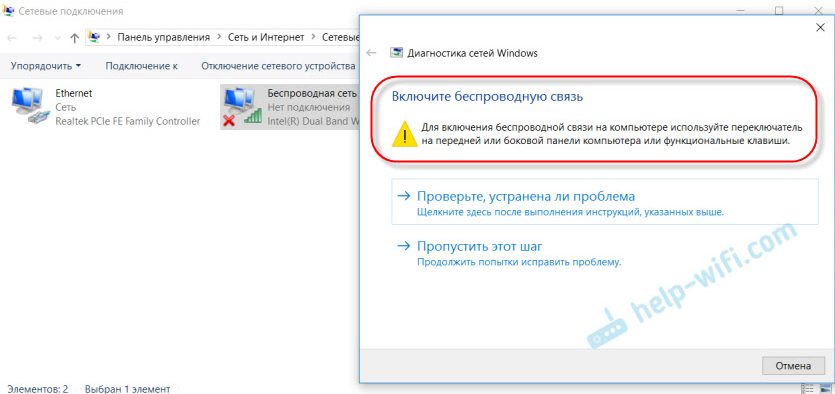
Я натискаю "Перевірте, чи проблема була усунена", і я отримую цей результат: бездротове зв'язок відключено - не виправлено (див. Детальніше в цій статті).
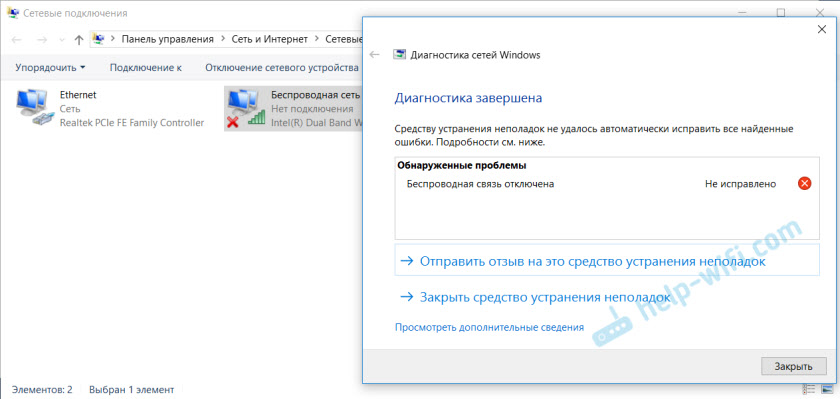
Ну, насправді все. Wi-Fi не вмикається, ноутбук не бачить доступних мереж і нічого не працює.
Навіщо не ввімкнути Wi-Fi на ноутбуці та як вирішити проблему?
Виявляється, проблема полягає в тому, що чомусь Windows 10 "вважає", що модуль Wi-Fi відключений. Повідомлялося після завершення діагнозу проблем. Але це увімкнено і працює нормально.
Як мене вирішила проблема: Подайте кнопку F7. На ноутбуці Lenovo вона відповідає за вмикання режиму "літака". Але це не дало результату. Здійснив установку драйвера адаптера Wi-Fi, замінив драйвер зі списку вже встановлених. У мене було три відповідні водії. Потім він завантажив та встановив додаткову утиліту для своєї моделі ноутбука. Також встановлений драйвер управління живленням. Все з офіційного веб -сайту виробника ноутбука.
Але Wi-Fi ніколи не заробляв. Я вирішив перезапустити ноутбук, і після перезавантаження все спрацювало. Ноутбук пила доступні мережі Wi-Fi та підключені без проблем до моєї домашньої мережі. Тому мені важко сказати, що конкретно вирішило проблему. Я думаю, що установка утиліти допомогла, що, здається, несе відповідальність за функціональні клавіші. Але, можливо, я помиляюся.
Декілька порад:
- Перезавантажте ноутбук.
- Перевірте, чи була запущена послуга автоматичного будівництва WLAN.
- Спробуйте повторно встановити встановлення драйвера Wi-Fi та після встановлення перезавантаження.
- Подивіться, якщо на ноутбуці є окремий перемикач Wi-Fi. На нових моделях для цього завдання використовуються функціональні клавіші. Наприклад, FN + F2, F7 і T. D. Все залежить від ноутбука. Функціональний ключ повинен мати зображення бездротової мережі або літака ("на" літаку ").
- Встановіть усі драйвери для моделі ноутбука з офіційного сайту. Також подивіться на комунальні послуги. Особливо корисність, яка відповідає за роботу функціональних ключів. Щось на зразок утиліти для Windows 10, Foundation System Interface Foundation для Windows 10, управління енергією, інтеграція гарячих ключів, Atkpackage.
- Спробуйте замінити драйвер відповідно до цієї інструкції.
- Видаліть адаптер Wi-Fi з диспетчера пристроїв та перезапустіть ноутбук.
Статті з рішеннями подібних проблем:
- Як увімкнути Wi-Fi у Windows 10, коли взагалі немає кнопки Wi-Fi
- Що робити, якщо Windows 10 не бачить мережу Wi-Fi. У той же час, проблем із включенням бездротової мережі.
- Проблеми з Інтернету Wi-Fi в Windows 10
- Встановлення драйвера Wi-Fi у Windows 10
Рішення через центр мобільності Windows 10
Оновлення: У коментарях було запропоновано ще одне рішення. Коли я писав про вирішення подібної проблеми в Windows 7, я описав там спосіб, за допомогою якого можна було бездротово запустити через центр мобільності Windows. Чесно кажучи, я подумав, що в Windows 10 цей центр мобільності був видалений. Але немає. Як виявилося, його можна знайти та запустити через пошук.
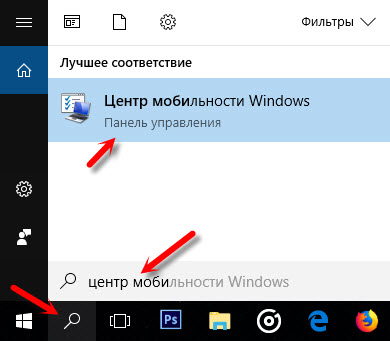
Запуск. Має бути налаштування "бездротового з'єднання". Та повідомлення: "Бездротове зв'язок вимкнено". Просто натисніть кнопку "Увімкнути ..." ...
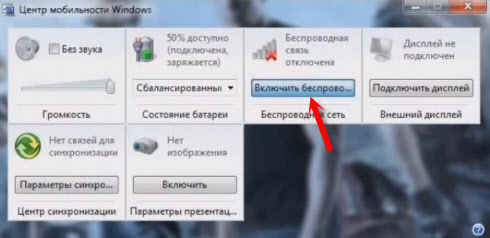
Все повинно заробляти. Я перевірив все на своєму комп’ютері. У мене є центр мобільності, але немає налаштувань Wi-Fi. Я не знаю, можливо, це залежить від оновлення. У будь -якому випадку ця інформація не буде зайвою. Можливо, хтось стане в нагоді.
Ми запускаємо всі послуги
Оновлення: У коментарях вони припустили, що причина може бути в відключених послугах. Зазвичай це відбувається через інваліду WLAN. Я писав про це вище і дав посилання на детальні інструкції. Але Windows має можливість запустити всі послуги. Думаю, ви можете спробувати.
Натисніть на поєднання Keys Win + R, введіть команду MSConfig та натисніть кнопку ОК. Покладіть кнопку "Звичайний запуск", натисніть кнопку "Застосувати" - "OK" та перезавантажте комп'ютер.
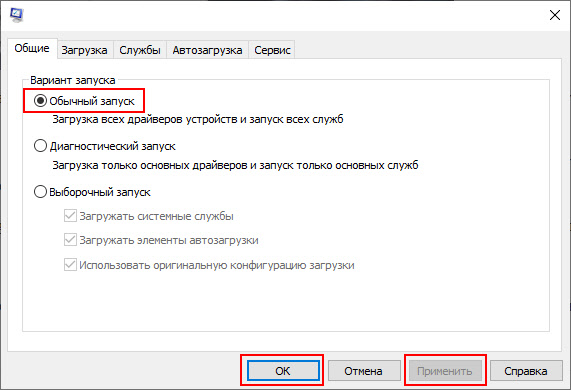
Оновіть BIOS
Оновлення: Є відгуки про те, що ця проблема була вирішена лише оновленням BIOS. Подивіться на веб -сайт виробника суворо для вашої моделі. Можливо, є нова версія BIOS. Оновіть його. Просто зробіть все суворо відповідно до інструкцій. Він також повинен бути на веб -сайті виробника.
Після оновлення зробіть налаштування BIOS скидання.
Ми робимо так, що Wi-Fi завжди вмикається
Оновлення: Якщо нічого не допомагає, є одна працює, але не дуже просте рішення. Суть полягає в тому, щоб ущільнити контакт на модулі Wi-Fi, що дозволяє системі вимикати Wi-Fi. Після цього бездротова мережа завжди буде включена. Навіть функціональні клавіші, налаштування та утиліти не зможуть скинути на нього.
Я все перевірив. Все працює. Підготував детальний посібник: Wi-Fi не вмикається на ноутбуці з кнопкою, в налаштуваннях та апаратному комутаторі бездротового зв'язку.
Обов’язково напишіть у коментарях, чи потрібно ввімкнути Wi-Fi. Що допомогло і як вони вирішили цю проблему. Ви також можете описати свою справу, розповісти про рішення, які вам допомогли.
- « Необородка Samsung N130 гальмує та перезавантажується при розподілі Wi-Fi
- Проблема Wi-Fi-модуля Lenovo IdeaPad G700 »

